win7旗舰版怎么调节屏幕亮度 win7旗舰版电脑屏幕亮度如何调节
更新时间:2022-10-19 11:38:44作者:xinxin
在长时间操作win7旗舰版电脑的过程中,很多用户难免会因为外界光线的影响而导致屏幕画面不是很清晰,从而导致用户眼睛受到一定的损伤,因此我们可需要及时对win7电脑屏幕亮度进行调整,可是win7旗舰版怎么调节屏幕亮度呢?这里小编就来告诉大家win7旗舰版电脑屏幕亮度调节设置方法。
推荐下载:win7镜像系统下载
具体方法:
方法一:1、点击屏幕分辨率
右键点击电脑,选择屏幕分辨率选项。
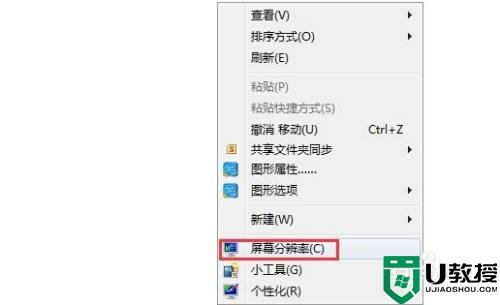
2、点击高级设置
点击分辨率页面,点击右下角高级设置选项。
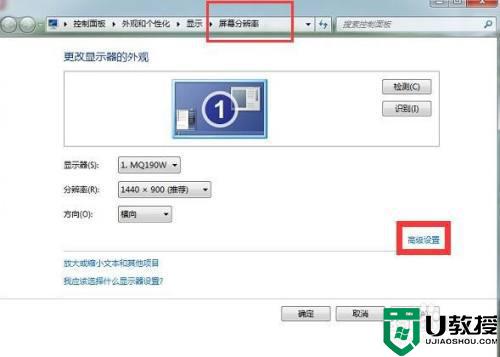
3、点击图形属性
在高级设置里,点击显卡控制面板,图形属性。

4、点击显示器
在图形属性页面中,选择显示器选项。

5、调节亮度
点击颜色设置,拉动亮度进度条即可调节亮度。
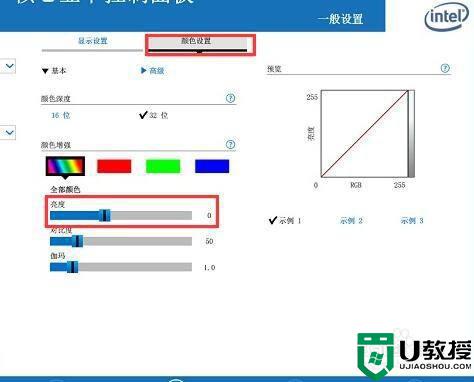
方法二:1、点击电脑开始菜单
点击电脑左下角开始菜单,控制面板选项。
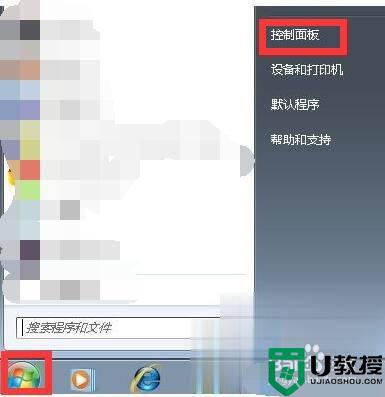
2、点击系统和安全
在控制面板中,点击系统和安全选项。
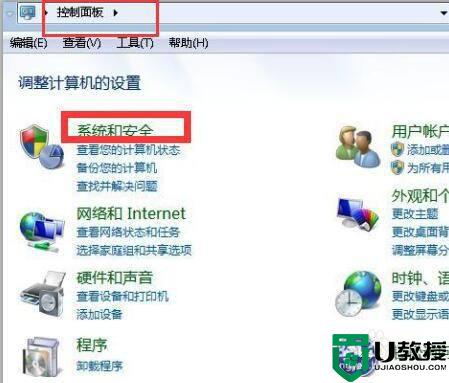
3、点击电源
点击电源选项。
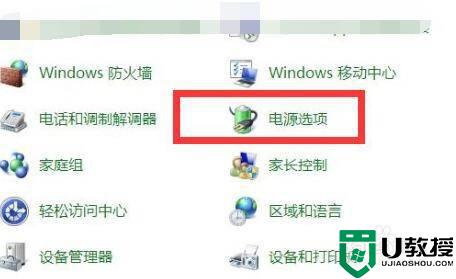
4、调节亮度
在电源页面里,点击屏幕下方的亮度调节即可。
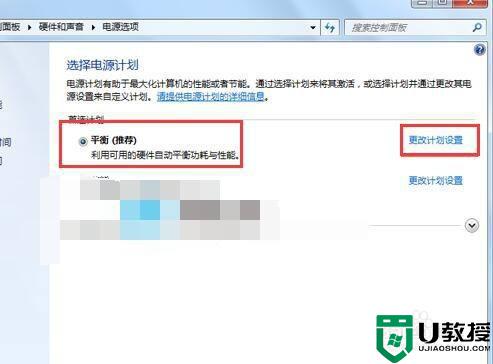
上述就是有关win7旗舰版电脑屏幕亮度调节设置方法了,有需要的用户就可以根据小编的步骤进行操作了,希望能够对大家有所帮助。
win7旗舰版怎么调节屏幕亮度 win7旗舰版电脑屏幕亮度如何调节相关教程
- win7旗舰版亮度调节在哪里 win7旗舰版怎么调节屏幕亮度
- w7旗舰版台式屏幕亮度怎么调 台式win7旗舰版如何调节屏幕亮度
- w7旗舰版电脑屏幕亮度怎么调 win7旗舰版电脑亮度调节的教程
- 如何调节win7电脑屏幕亮度 怎么调节win7电脑屏幕亮度
- win7怎么调节电脑屏幕亮度 win7电脑如何调节屏幕亮度
- 怎么调节台式电脑亮度win7 台式win7旗舰版怎么调节屏幕亮度
- win7如何调整电脑屏幕亮度 win7屏幕亮度电脑怎么调节
- win7怎么调整屏幕亮度 win7如何调节电脑屏幕亮度
- 台式电脑屏幕怎么调亮度调节win7 台式电脑如何调节屏幕亮度调节win7
- win7旗舰版32位系统通过修改注册表调节屏幕亮度方法
- Win11怎么用U盘安装 Win11系统U盘安装教程
- Win10如何删除登录账号 Win10删除登录账号的方法
- win7系统分区教程
- win7共享打印机用户名和密码每次都要输入怎么办
- Win7连接不上网络错误代码651
- Win7防火墙提示“错误3:系统找不到指定路径”的解决措施
win7系统教程推荐
- 1 win7电脑定时开机怎么设置 win7系统设置定时开机方法
- 2 win7玩魔兽争霸3提示内存不足解决方法
- 3 最新可用的win7专业版激活码 win7专业版永久激活码合集2022
- 4 星际争霸win7全屏设置方法 星际争霸如何全屏win7
- 5 星际争霸win7打不开怎么回事 win7星际争霸无法启动如何处理
- 6 win7电脑截屏的快捷键是什么 win7电脑怎样截屏快捷键
- 7 win7怎么更改屏幕亮度 win7改屏幕亮度设置方法
- 8 win7管理员账户被停用怎么办 win7管理员账户被停用如何解决
- 9 win7如何清理c盘空间不影响系统 win7怎么清理c盘空间而不影响正常使用
- 10 win7显示内存不足怎么解决 win7经常显示内存不足怎么办

